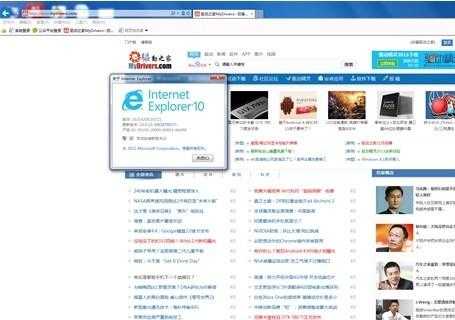Windows7将IE11降级到IE10的方法
Win7系统的网友们有很大的一部分使用的浏览器都是IE10的,但是近段时间系统发布了IE11,一些网友安装上了,但是升级过后的浏览器并不是很好用,还有很多的问题没有解决!那么怎么使得把IE11降级至IE10呢?现在一起去看看吧!
1、打开控制面板
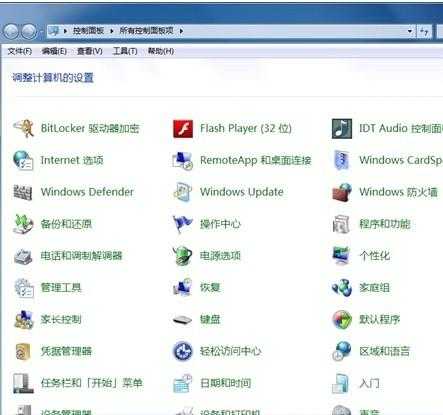
打开控制面板之后找到Windows Update选项,并点击进入。
2、选择查看历史更新记录
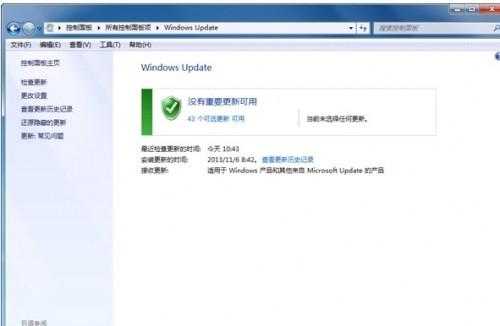

在这里我们是无法直接看到刚刚安装的IE11的,需要点击上方的已安装更新才行。
3、寻找IE11更新
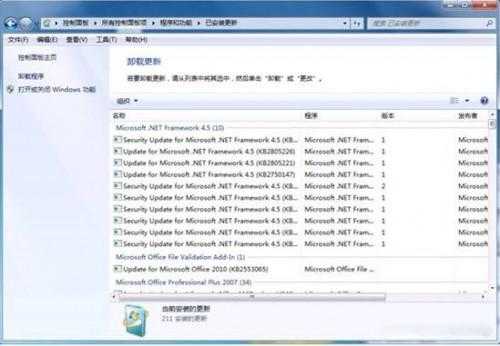

该列表中的更新补丁并不是以时间来作为排序依据的,所以需要你自己耐心寻找IE11更新。
4、卸载IE11更新
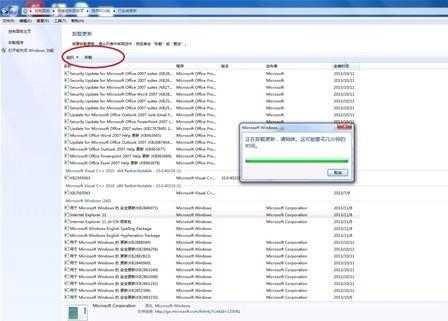
找到IE11更新之后鼠标单击将其选中,然后点击界面左上角的卸载按钮即可卸载IE11。
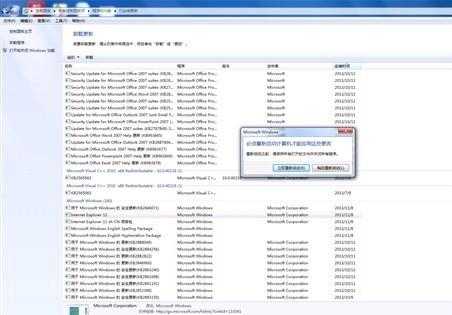
卸载完成之后系统会提示需要重启才能完成更改,点击立即重启即可。
5、IE10回来啦
根据上述的五个步骤,网友们就能够轻松的解决在win7系统中把IE11降级至IE10的问题了,其实步骤都蛮简单的,网友们花一点点的时间就能够轻松的摆平这个烦恼了。
windows7教程
免责声明:本站文章均来自网站采集或用户投稿,网站不提供任何软件下载或自行开发的软件!
如有用户或公司发现本站内容信息存在侵权行为,请邮件告知! 858582#qq.com
桃源资源网 Design By www.nqtax.com
暂无“Windows7将IE11降级到IE10的方法”评论...
稳了!魔兽国服回归的3条重磅消息!官宣时间再确认!
昨天有一位朋友在大神群里分享,自己亚服账号被封号之后居然弹出了国服的封号信息对话框。
这里面让他访问的是一个国服的战网网址,com.cn和后面的zh都非常明白地表明这就是国服战网。
而他在复制这个网址并且进行登录之后,确实是网易的网址,也就是我们熟悉的停服之后国服发布的暴雪游戏产品运营到期开放退款的说明。这是一件比较奇怪的事情,因为以前都没有出现这样的情况,现在突然提示跳转到国服战网的网址,是不是说明了简体中文客户端已经开始进行更新了呢?